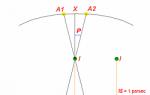İPhone'da trafik nasıl kontrol edilir. İPhone'da mobil trafik nerede kayboluyor ve nasıl durdurulur? Trafik sınırını ayarla
Lütfen iPhone'daki trafiği nasıl izleyeceğinizi önerin. Limiti net bir şekilde belirlemem ve kullandığımda bilgilendirilmem gerekiyor.
- Denis
Merhaba Denis.
Trafiği doğrudan iOS ayarlarından izleyebilirsiniz. Bunu yapmak için fatura döneminin (ay) ilk gününde şuraya gidin: Ayarlar - Hücresel ve istatistikleri sıfırlayın.
Bu en doğru ve güvenilir sayaç olacaktır ancak ne yazık ki sistem limit belirlemeye ve bildirim görüntülemeye izin vermemektedir.
Operatör uygulaması kullanılabilir. İlgili tüm programlar trafiği net bir şekilde izleyecek, ancak biraz gecikmeyle. Uygulama verileri kendi başına dikkate almaz, yalnızca operatörden istatistik alır. Bazı durumlarda, sınırın aşılmasını bile sınırlayabilirsiniz.
Ağ trafiğini izlemenin en uygun yolu, App Store'dan üçüncü taraf uygulamalardır. Traffic Monitor kullanmanızı öneririz.
Yardımcı program belirli bir süre için esnek bir şekilde bir sınır belirler, raporlama döneminin sınırlarını değiştirebilir ve belirlenen eşikler aşıldığında birkaç bildirim görüntüleyebilirsiniz. Ana şey, programa ilk açılışta gerekli tüm izinleri vermeyi unutmamaktır.
Netlik için, widget'ı da görüntüleyebilirsiniz. Ne yazık ki, bu yöntem en az doğru olacaktır, iOS kapalı bir sistemdir ve üçüncü taraf uygulamaların gerekli tüm istatistikleri almasına izin vermez.
Bir marj ile bir limit belirleyin ve bir ay sonra operatörün istatistikleriyle kontrol edin ve doğru yönde düzeltin.
Bir iPad veya iPhone'unuz var ve yine de internetiniz için megabayt başına ödeme mi yapıyorsunuz? O zaman sana gidiyoruz! 2 yıldır faydalı bir program var - Download Meter. Kullanıcı tarafından kullanılan trafik miktarını doğru bir şekilde hesaplamak için tasarlanmıştır: 3G, Wi-Fi, Edge, GPRS. Tabii ki, bu tür işlevsellik varsayılan olarak işletim sistemine dahil edilmelidir, ancak görünüşe göre Amerika'da "unlim 3G" ifadesi uzun süredir kabul görmüştür.
Dikkatimizi programa çevirelim. Programın ana penceresi istatistiklerin bir özetidir. Bu bir bilgi penceresidir. Ancak burada, ay için trafik tüketim parametrelerinin değerlerini ayarlayabilirsiniz (bunları raporlama döneminin başında yapılandırmazsanız kullanışlıdır). Ayrıca trafik sınırları belirleyebilir ve bunları kendinize göre özelleştirebilirsiniz:
Mobil trafik (3G, Edge, GPRS) ve Wi-Fi için iki ayrı sekme vardır. Özleri aynıdır: tamamen ve tamamen kendiniz için özelleştirilebilen çeşitli sayaçlar içerirler: sil, yukarı ve aşağı hareket ettir, düzenle, yenilerini ekle. Gördüğümüz gibi, sayma kelimenin tam anlamıyla bayta yapılır.

Uygulama için testler düzenlenmesine karar verildi. Uygulamayı kapattım, İnternette herhangi bir işlem yaptım (App Store'dan indirilen programlar, İnternet'te sayfalar açtım, önceden belirlenmiş bir boyutta çevrimiçi videolar izledim). Sonra programı açtım ve bu süre zarfında ne kadar trafik harcadığımı bana gösterdi. Sadece gözle değerlendiriyorum - program testi geçti.
Burada çok konuşabilirim, ancak sonraki iki ekran görüntüsünde gösterilenleri okumanız daha kolay. Bu programda böyle bir yardım, her şeyi aynen böyle, tam anlamıyla yazarak anladım.


Ve şimdi sevmediğim şey hakkında - programdaki zehirli renkler. En basiti, yazarın kullanıcı tarafından bir renk değişikliği yapmasıdır, aksi takdirde “göz kırılabilir”.
İncelemenin başında “2 yıl” dan bahsetmem boşuna değildi - bu program App Store'da türünün ilk örneği. Programın yazarı Rusça, koordinatları programın içinde yardımda bulunabilir. bu yüzden sormaya karar verdim böyle bir uygulama nasıl ortaya çıktı? Ondan beklenmedik şekilde ilginç bir cevap aldım:
2009 baharında bir iphone aldım. Bir VOIP görüşmesinin ne kadar trafik tükettiğini öğrenmek istedim. Wi-Fi için trafik tüketimini herhangi bir standart şekilde belirlemenin imkansız olduğu ortaya çıktı. Ayrıca, standart iphone araçlarının mobil İnternet üzerinden trafik tüketimini kullanıcı için neredeyse işe yaramaz bir biçimde gösterdiği de ortaya çıktı: toplam (gelen + giden) trafik gösterilmez. Ayrıca, iPhone'da yerleşik istatistikler, trafik 1 GB'ı aştığında trafik tüketim göstergelerini yüzlerce megabayta yuvarlar (yani, "1.1 GB" göreceğiz ve trafik tüketimi 1.2 GB'ı geçene kadar bunu göreceğiz) - bu tarife planı 1,2 GB mobil trafik veriyorsa, kullanıcı için kesinlikle pratik bir değeri yoktur. Ve daha fazlasını istedim - günlük ortalama tüketimi hesaplamak, günlük kalan tüketimi hesaplamak (limitin bitiminden önceki gün sayısına ve cari dönemde tüketilen trafiğe göre). Bu programın fikri böyle doğdu.
Trafik tüketimini programlı olarak nasıl alacağımızı düşünmeye başladık. Resmi set böyle bir işlevsellik sağlamadı. Bu bilgiyi almanın belgesiz bir yolunu bulduk ve uygulamanın ilk versiyonunu yaptık. 10 Eylül 2009'da AppStore'a girdi. Aylardır uygulama mağazasında rakip yoktu. Birçok forumda programcılar birbirlerine programımızın nasıl çalışabileceğini sordular. Sonunda insanlar bunu anladı ve yaklaşık bir yıl sonra ilk klonlar ortaya çıkmaya başladı. Şimdi AppStore'da Avrupalı, Amerikalı ve Asyalı programcılardan uygulamamızın yaklaşık 5-7 klonu var.
Sonuç: Metre İndir- tanımı gereği kullanışlı iPad programları listemize girer. Programın tamamen doğru veriler ürettiğini %100 garantili olarak iddia ettiğimi iddia etmiyorum, ancak program tüm testlerimi mükemmel bir şekilde geçti.
Bir akıllı telefon veya tablette mobil trafik tüketiminin nasıl azaltılacağı, teknolojiler geliştikçe ve yeni hizmetler ortaya çıktıkça yıldan yıla değişen başarılarla çözülen mobil İnternet çağının klasik bir sorunudur. İPhone'u kullanırken trafik tüketiminin nasıl en aza indirileceğini aşağıda açıklayacağız.

Video talimatı
iPhone veya iPad'de mobil veri kullanımı nasıl azaltılır
1. Trafik tüketimi nasıl izlenir?

Hiç aşırı harcama sorunu var mı? Bunu yapmak için, kural olarak, bir ay boyunca tarife planına bağlı olarak, belirlenen süre boyunca kaç baytın sızdığını ve geldiğini tam olarak bilmeniz gerekir. Aradığınız numaralar yol boyunca bulunabilir: Ayarlar → hücresel Bölümde Hücresel tarife istatistikleri alan "Mevcut dönem" ama bir yakalama var. iOS, trafiği otomatik olarak sayar ve eski verileri yenileriyle özetler ve varsayılan olarak gadget'ın tüm çalışma süresi için değerleri gösterir.
Bu, ayda bir kez bir düğmeye basma alışkanlığı kazanmanız gerektiği anlamına gelir. "İstatistikleri sıfırla" bu menünün en altında ve "hayata sıfırdan başlayın".

Alternatif olarak, Trafik Muhasebesi uygulaması veya gibi bir üçüncü taraf hizmeti kullanabilirsiniz.
2. Trafik tüketimindeki artıştan sorumlu uygulamalar nasıl hesaplanır ve devre dışı bırakılır
İşte bölümde için hücresel veri iPhone'da yüklü her uygulama için mobil trafik kullanım istatistikleri mevcuttur.

iOS 7'den başlayarak, sistem, çalışmalarında hücresel iletişimi hangi uygulamaların kullandığını ayrıntılı olarak bildirmek üzere eğitildi. Ve anlaşılabilir ölçüm birimleri - kilobayt (KB) ve megabayt (Mb) cinsinden trafik paylarının değerini belirtmek için, en "obur" olanı hesaplamak armut bombardımanı kadar kolaydır. Bu iPhone'un gerçek sahibinin kim olduğunu göstermek için, tüketicilerin listesini inceliyoruz ve en iyisini muhteşem hareketlerle kapatıyoruz. Herhangi bir şüphe durumunda, anahtar herhangi bir zamanda diğer tarafa taşınabilir.
3. Hücresel verileri devre dışı bırakın (2G, 3G, LTE)
Seyahat ederken veya küçük bir aylık mobil trafik limiti olan kullanıcılar için önerilen yöntem. Hücresel İnternet'i emen uzun bir uygulama listesiyle uğraşmak zorunda değilsiniz, ancak bir geçiş anahtarı ile (Ayarlar → Hücresel → Hücresel Veri) hücresel iletimi (mobil trafik) tamamen kapatın.

Endişelenmenize gerek yok, muhtemelen İnternet erişiminiz olmadan kalmayacaksınız - Wi-Fi bu geçiş anahtarı tarafından kapatılmaz.
4. Instagram, Vkontakte, FaceTime ve diğer sosyal ağları ve anlık mesajlaşma programlarını sınırlayın

Konsey 2 sırasındaki başvurular listesinde gezinirken, diğerlerinin yanı sıra sembolik rakamlardan çok uzak olan bu ismi mutlaka göreceksiniz. Trafik için ödeme yapmaktan endişe etmemek için her saniye kişi listenizle sohbet etmeye hazır olmak gerçekten bu kadar önemli mi? O zaman daha fazla işlem yapmanın bir anlamı yok - anahtarı konumuna getirin “ kapalı”, Yalnızca Wi-Fi üzerinden bağlantı için çıkılıyor. Birçok kafede, ofiste ve uçarı komşuların huzurunda bedava olan. ile aynı şeyi yapıyoruz « obur » Instagram, Skype ve Vkontakte.
5. Senkronizasyonu devre dışı bırakın iCloud Sürücüsü

Seçenek iyi bir amaç için tasarlanmıştır, ancak pratikte her şey o kadar basit değildir - verileri bulutta uygun her anda güncellemek, dosyaların trafiğe yetişmesine yardımcı olmaz. Elbette, içeriği yoğun olarak kullananlar için, belgelerle çalışırken otomatik senkronizasyon her zaman hayati önem taşır.
Özellikle gerçek iş ve ilgili sorumluluk söz konusu olduğunda, ancak sonuçta, çoğu iPhone sahibi iş dosyalarını iCloud'da hiç saklamaz, ancak her türlü eğlenceli çöpü saklar. Ve trafiği en aza indirmenin büyük hedefi adına bir hatıra gibi hepsi sevgili olsa bile, gitmeye değer. Ayarlar → Hücresel ve en alttaki anahtarı değiştir iCloud Sürücüsü, kapalı konuma getirir, böylece sistemin bulut depolama ile çalışmak için hücresel iletişimi kullanmasını engeller.
6. Hücresel ağlarda iTunes Store ve App Store'dan indirmeleri engelleyin

İş dünyası acımasız - içerik, sanal hizmetler ve ayrıca trafik için ödeme yapmak zorunda kalıyoruz. Genellikle gereksizdir ve satın alınan dosyaların tüm iOS aygıtlarına kopyalanması gerektiği sorusu hala tartışma konusudur. Bu arada, en uygun çözüm gözlerimizin önünde - biz Ayarlar → iTunes Store, App Store ve hücresel trafiği devre dışı bırakın ( Hücresel veri) iTunes Store, App Store'dan otomatik indirmeler için.
7. Veri dolaşımını devre dışı bırakın
Yurtdışında tatil yapan birçok yurttaşın yandığı - indirilen klipler, moda hitleri, evden haberler ve tesisteki mobil İnternet'in diğer faydaları milyonlarca faturaya dönüşüyor. Bir abartı olsun ama boş bir alan üzerine kurulu olmasın ama bu yazı maliyetleri düşürmek için trafiği en aza indirmekle ilgili olduğu için bu açıdan kesinlikle geçmekte fayda yok.

En kolay yol "al ve iptal et", pozisyona geçmek "Kapalı" karşılık gelen geçiş anahtarı veri dolaşımı yol boyunca yer alan Ayarlar → hücresel → Veri parametreleri → veri dolaşımı.
8. Safari'yi Çevrimdışı Kullanın
Birçok kullanıcı, daha sonra çevrimdışı okumak için sitelerin web sayfalarını kaydetmeyi sever. Ve bunun için üçüncü taraf uygulamaları indirmenize gerek yok, standart Safari tarayıcısını kullanabilirsiniz. Bunun için:
1. Safari'yi açın ve istediğiniz web sayfasını yükleyin;

2. URL'nin solundaki özel simgeye tıklayarak okuma moduna geçin;


4. Görünen menüde, seçeneğe tıklayın " PDF'yi iBooks'a kaydedin»;

5. Kaydedildikten sonra sayfa, okunması kolay iBooks uygulamasında açılır.

Bugün, mobil İnternet hemen hemen herkes tarafından kullanılabilir. Bir kuruş için kullanıcı, hücresel operatörlerin hizmet paketlerine dahil olan büyük miktarda İnternet trafiği alır. Hızın çevirmeli modemler düzeyinde olduğu eski günlerdeki gibi artık megabayt saymıyoruz. Gün boyu sosyal ağları ve Youtube'u kullanıyoruz.
Bazı durumlarda, özellikle bir Android akıllı telefonu bir iPhone'a değiştirirken, kullanıcı İnternet'e bağlandığında trafiğin sürekli olarak bir yere gittiği gerçeğiyle karşı karşıya kalır. Bir veya iki gün içinde, sahibinin bilgisi olmadan telefon 1-2 veya daha fazla gigabayt İnternet kullanabilir. Garip bir durum, ama gerçekleşir. Ve mevcut ön ödemeli megabaytların birkaç gün içinde bir ay için yeterli olmasına alışanlar, mevcut ön ödemeli İnternet'in bittiğini görebilirler ...
Alışılmadık bir şekilde, Apple ürünlerinin hoş olmayan bir özelliği vardır - cihaz sahibinin bilgisi olmadan (zımni rızası ve cehaleti ile) İnternet trafiğini yemeyi severler. Buna ek olarak, sürekli bir internet bağlantısı iPhone pilinizi hızla tüketir ve bu da hoş bir sürpriz olabilir. Burada "elma" ürünlerinin sahipleri gergin olmaya başlar - operatöre, akıllı telefonun kötü piline karşı günah işlerler.
Aslında sorun, iOS işletim sisteminin İnternet erişim ayarlarında ve iPhone'da yüklü uygulamalarda yatmaktadır. Bunun neden olduğunu anlamak için, iPhone'unuzdaki hızlı trafik tüketimi ile ilgili sorunlardan kaçınmanıza yardımcı olacak ayarları anlamanız gerekir.
iPhone'daki trafik nereye gitti? Sebebi ne?
İPhone'da İnternet sızıntısının olası yolları arasında, olası olanlar arasında ana olanları not etmek istiyorum:
Apple akıllı telefon sahipleri ayrıca posta kutularının, push bildirimleri almanın, tarayıcının ve diğerlerinin iPhone'da trafik sızıntısı olduğundan şüphelenebilir, ancak:
- Push bildirimleri, posta indirmeleri çok az internet trafiği kullanır.
- Tüm ek özellikleri ve hizmetleri kapatırsanız (birçok sitede önerildiği gibi), neden bir iPhone'a ihtiyacınız var?
Bu nedenle iPhone'da trafik sızıntısı ile mücadelede daha az radikal çözümlerle geçinmeye çalışalım.

App Store'dan programların güncellenmesini ve indirilmesini yasaklıyoruz
Bir akıllı telefona yüklenen programların çoğu, sürüm App Store'da güncellendiğinde bağımsız olarak güncellenebilir ve bu da iPhone'da İnternet'i önemli ölçüde tüketebilir.
İPhone'da kendi kendini güncelleyen uygulamalar nasıl devre dışı bırakılır
Ayarlara giriyoruz. Ardından, "iTunes Store ve App Store" bölümünde, "Hücresel veri" bölümündeki kaydırıcıyı "Kapalı" konumuna getirin.

Bu prosedür iPhone'da trafik tasarrufu sağlar - programlar güncelleme için mobil İnternet'i kullanmayı bırakacaktır (tüm güncellemeler Wi-Fi üzerinden yapılacaktır).
İPhone'da hangi uygulamanın trafik tükettiğini öğrenin
Güncellemelere ek olarak, yüklü programlar normal işlevlerini yerine getirirken İnternet trafiğini tüketir. Bu nedenle, herhangi bir uygulamanın "çok aç" olduğuna dair herhangi bir şüpheniz varsa, hücresel ağ üzerinden veri istatistiklerini analiz ediyoruz. Bunu yapmak için Ayarlar-Hücresel'e gidin. Her uygulama için istatistikleri görüntülüyoruz. Bu çözümün dezavantajı, uygulamayı kullanmak istiyorsanız veri aktarımını etkinleştirmeniz gerektiğidir.

iCloud Drive'ın hücresel ağ üzerinden eşzamanlanmasını önleyin
Birçok iPhone sahibi için, telefonun verileri iCloud depolamasıyla senkronize etmek için hücresel ağı kullanabileceği bir haber olacak. Ve düzenli olarak fotoğraf, video çekerseniz, bu büyük bir trafik akışı haline gelir, videolar ve fotoğraflar çok yer kaplar. Ayrıca, iCloud'u bir mobil operatör aracılığıyla senkronize etmek, favori telefonunuzun pilini boşa harcar.
Bir Wi-Fi ağına bağlanmadan iCloud Drive'ın eşzamanlanmasını önlemek kolaydır - iPhone'unuzda yalnızca birkaç tıklama yeterlidir. Menüye git Ayarlar -> iCloud -> iCloud Sürücüsü ve Hücresel Veri anahtarının işaretini kaldırın.

iTunes Match'i Hücresel Ağlardan Engelleme
IOS'un iCloud Drive gibi yerleşik iTunes Match hizmeti, işaretlenmeden bırakılırsa değerli trafiği boşa harcayabilir. Menüdeki hücresel ağlara iTunes Match erişimini engelle Ayarlar -> iTunes Store, App Store, burada "Hücresel veriler" kutusunun işaretini kaldırmanız yeterlidir.

Safari'de Okuma Listesini Kullanma
İnternet tarayıcısı iOS Safari'nin trafiği akıllıca kullanabileceğini herkes bilmiyor. İOS 7'de geliştirilen Okuma Listesi işlevi, küresel ağın ilginç sayfalarını çevrimdışı görüntüleme için (örneğin, Wi-Fi aralığındayken) yalnızca bir düğmeye basarak kaydetmenize olanak tanır.

Çoğu web sitesinin bu tür eylemleri yasakladığını belirtmek isterim, bu nedenle böyle kullanışlı bir işlevi kullanmaya çalıştığınızda, 10 vakadan 9'unda sitenin çevrimdışı görüntüleme için olmadığı mesajını alabilirsiniz.
Gereksiz push bildirimlerinden kurtulma
Push bildirimleri, cihazların ekranında görüntülenen küçük mesajlardır. Push mesajları SMS'e biraz benzer. Aldığınız push mesajlarının çoğu faydalı bilgiler gösterir, ancak bazıları doğaları gereği tanıtım amaçlıdır. Kullanıcıların yalnızca birkaç bildirime ihtiyacı vardır. Favori sosyal ağımızdan veya spor uygulamamızdan push bildirimleri bırakarak, Apple'dan sevilen mobil ürünümüzün trafik tüketimini azaltabiliriz..

Bu tür mesajları almak ve görüntülemek için parametrelerin ayarlanması menüde mevcuttur. Ayarlar -> Bildirim Merkezi.
iPhone veya iPad'in hücresel ağa erişimini kısıtlama
İnternet trafiğini kaydetmenin ve kaydetmenin en etkili yöntemi, ihtiyaç duyulmayan anlarda interneti tamamen kapatmak olacaktır.

Menüden iPhone'daki hücresel verileri kapatabilir ve açabilirsiniz. Ayarlar -> Hücresel veri.
Umarım mobil operatörünüzün İnternet trafiğinin ekonomik kullanımında kendiniz için yeni bir şey keşfetmişsinizdir, bilgilerin yararlı olduğu ortaya çıktı. İnterneti iPhone'a kaydetmenin başka hangi yollarını biliyorsunuz? Yorumları gönderin...
| Beğendiniz mi? - |
Evde internet için harcanan trafiğe göre para ödediğimiz günler geride kaldı. Artık apartmandaki hemen hemen herkesin kendi "sınırsız"ı var ve hız dışında İnternet kullanımını sınırlıyor. Bununla birlikte, akıllı telefon veya tablet gibi taşınabilir cihazlarımız için indirilen trafik miktarıyla ilgili sorun hiçbir yere gitmedi, bu nedenle her gün tüketilen megabaytları sürekli olarak izlemeniz gerekiyor, böylece bir gün olmadan kalmayacaksınız. İnternet. Ancak, onu izlemenin en uygun yolu şudur - soru elbette ilginçtir.
Rusya'da iş, ebedi tartışmaların başka bir konusudur. Ne de olsa, operatörün henüz ulaşılmamış bir zamanda sınırı aştığınız için İnternet'i sizin için kapatma olasılığı her zaman vardır. Nasıl kontrol edebilirsiniz? Aldatılıyorsan ne olacak?
Tabii ki, akıllı telefonunuzda veya tabletinizde, kullanılan megabaytlarla ilgili istatistikleri her zaman görüntüleyebilirsiniz, ancak bu o kadar uygun değil. Ayrıca, bunu her zaman hatırlamanız gerekir. Pekala, elimizdeki seçeneklere bir göz atalım ve sonra hangisinin trafik muhasebesi için en uygun olduğuna karar verelim. Peki elimizde ne var:
1) İstatistik toplamak için yerleşik iOS çözümünü kullanma.
2) Telekom operatöründen ayrı bir uygulama yükleme.
3) İstatistikleri kontrol etmek için App Store'dan üçüncü taraf bir uygulama yüklemek.
4) Jailbreak ve ardından Cydia'dan üçüncü taraf yazılımların yüklenmesi.
5) Sınırsız İnternet paketi satın alın.
1.iOS zaten her şeyi biliyor
Kesinlikle her iOS cihazında, harcanan megabaytlarınızı sayan yerleşik bir izleyici bulunur. Kullanımı belki de yukarıdaki seçeneklerin en basitidir. iOS'ta kullanım istatistiklerini şuraya giderek bulabilirsiniz: Ayarlar – hücresel ve menüde öğeye biraz daha aşağı inin Tarife istatistikleri hücresel olarak.

Burada tüm eylemleriniz için genel trafik istatistiklerini ve aşağıda her bir uygulama için varız. Listenin en sonunda, geri sayımın sıfırdan başlayacağı üzerine tıklayarak istatistikleri sıfırlamak için bir düğme vardır - bu, her ayın başından itibaren trafiği hesaplamak için geçerli olacaktır. Ayrıca kullandığınız uygulamalar arasında size göre çok fazla değerli megabayt tüketmemesi gerekenleri devre dışı bırakarak çevrimiçi olmalarını engelleyebilirsiniz.
Artıları:
- Zaten her iPhone ve iPad'de.
- Kullanımı kolay.
- Arka planda çalışın.
- Her uygulama için istatistikler.
- Belirli uygulamaları devre dışı bırakma yeteneği.
eksileri:
- İstatistiklerin her ay sıfırlanması veya titizlikle izlenmesi gerekir.
- Sınıra ulaşıldığında bildirim yok.
2. Operatörünüze güvenin
Birkaç yıl önce bile, kendine saygılı her operatör, abonenin her biri için kişisel bir hesap oluşturarak tarifelerini doğrudan yönetmesine izin verdi. Ancak, ilerleme durmuyor ve web sürümlerindeki LC'nin yerini, yerini alan uygulamalar aldı. Ancak, uygulamaların kalitesi ve kullanılabilirliği arzulanan çok şey bırakıyor. Sıkışık bir arayüzde ihtiyacınız olan bilgiyi bulmak genellikle oldukça zor hale gelir, bu nedenle bu seçenek yalnızca Amerika veya Avrupa'daki hücresel operatörlerin kullanıcıları için kabul edilebilir.


Artıları:
- Doğrudan mobil operatörünüzden en doğru istatistikler.
- Uygulama ücretsizdir.
- Sınıra ulaşmayla ilgili bildirimler (her zaman değil).
eksileri:
- Genellikle iğrenç bir destek.
- Müthiş uygulama optimizasyonu (Rusya ve BDT'deki operatörler için).
- Sezgisel olmayan arayüz.
- Genellikle operatöre karşı haklı bir güvensizlik.
3. App Store'dan Uygulamalar
Telekom operatörlerinin resmi uygulamalarına ek olarak, Apple uygulama mağazasında değerli megabaytları izlemenize yardımcı olacak ve aynı zamanda belirli bir indirilen trafik eşiğine ulaşıldığında sizi bilgilendirecek birçok başka çözüm var. Bunlardan belki de en popüleri Veri kullanımı 33 ruble mütevazı bir fiyatla. Bununla birlikte, başkaları, hatta ücretsiz analogları da var, ancak ne yazık ki farklı kalitede. Uygulama ayrıca vurgulanmalıdır. Trafik Monitörü, kendini uzun zamandır iyi kanıtlamış.


Artıları:
- İstatistiklerin otomatik olarak sıfırlanması ve yenisine güvenilmesi.
- Belirli trafik sınırlarına ulaşılmasıyla ilgili bildirimler.
- Kısıtlamalar kendiniz ayarlanabilir (örneğin: günlük, haftalık vb.).
- Kullanıcı dostu arayüz, grafik.
- Bağımsız trafik sayımı.
eksileri:
- Tüm uygulamalar (ve her zaman değil) arka planda doğru şekilde çalışamaz.
- Kalite için ödeme yapmanız gerekiyor (istisna olarak Traffic Monitor deneyebilirsiniz).
4. Cydia'dan Başvurular
Burada elbette her şey açık: Cydia uygulama mağazasına erişmek için önce cihazınızda bir Jailbreak yapmanız gerekiyor. Ancak, bir cihazı jailbreak yapmak, artık herhangi bir şeyi ücretsiz olarak yükleyebileceğiniz anlamına gelmez. Hiç de bile. App Store'da olduğu gibi, Cydia'da da oldukça fazla sayıda uygulama var, ancak çoğu aynı zamanda paraya da mal oluyor.

En popülerleri belki WeeTrackData arka planda çalışmaya ek olarak, hızlı erişim için bildirim merkezine yerleştirilebilen ve CCMetreler CC'de de görüntülenebilen , ancak yüklemek için ek CCLoader yazılımı yüklemeniz gerekir.
Artıları:
- Tabii ki arka planda çalışın.
- Eylem Merkezi'nden uygulamaya hızlı erişim.
- Sınıra ulaşmayla ilgili bildirimler.
eksileri:
- Jailbreak gerekli.
- Çoğu zaman paraya değer.
- Yazılıma bağlı olarak ek bileşenlerin kurulması gerekebilir.
4. Kısıtlamalarla birlikte!
Trafik maliyetleriyle ilgili baş ağrısını unutmanın en kolay yollarından biri sınırsız internete bağlanmaktır. Kuşkusuz, bu seçenek oldukça pahalıya mal olabilir, ancak bu sizin için bir sorun değilse, bu yöntem en acısız olacaktır. Başka bir şey, tüm operatörlerin tam olarak sınırsız tarife sunmamasıdır. 80-100 GB'lık paketler var ama yine de tükeniyor. Öte yandan, iOS'ta günlerce Blu-ray filmleri indirmiyor musunuz?
Alternatif olarak, şehrinizde gerçekten sınırsız trafik sağlayan bir operatör varsa, benim yaptığım gibi onun hizmetlerini kullanabilirsiniz.
ZY
Soruna diğer taraftan bakarsanız, trafiği hesaplamayı değil, en aza indirmeyi düşünebilirsiniz. Örneğin, bu yeteneğe sahip üçüncü taraf tarayıcıları kullanın. Bu arada, Opera Mini uzun süredir sıkıştırabiliyor. Veya Safari dışında herhangi bir şeyden nefret ediyorsanız, aynı şekilde çalışan bağımsız bir uygulama olan Onavo Extend'i deneyebilirsiniz. Ne yazık ki, App Store'un Rusça sürümünde mevcut değil.
Ayda ne kadar trafik harcıyorsunuz? Operatörlerin sundukları yeterli mi? Yorumlarda bize bildirin!